
Thaum ua tau qee cov haujlwm hauv lub computer, nws yog qee zaum tsim nyog los ua qee yam kev suav ua lej. Tsis tas li, tseem muaj cov xwm txheej thaum nws yuav tsum tau ua kev suav hauv lub neej txhua hnub, tab sis tsis muaj lub tshuab sib piv. Nyob rau hauv xws li ib qho xwm txheej, cov qauv kev ua haujlwm txoj haujlwm muaj peev xwm pab, uas yog hu ua "lub laij zauv". Cia peb paub tias cov hau dab tsi nws tuaj yeem tsim tawm ntawm lub PC nrog cua daj 7.
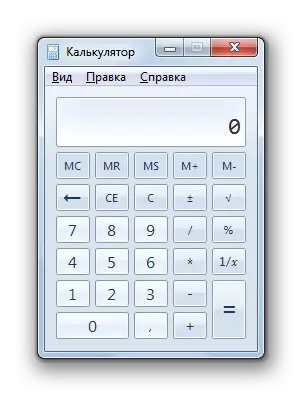
Txoj kev 2: "Khiav" qhov rai
Qhov thib ob ua kom lub zog ntawm "lub laij lej" tsis nrov raws li tus txheej txheem yav dhau los, tab sis yog tias nws siv tau tsawg dua thaum siv cov txheej txheem "Khiav".
- Ntaus kev sib xyaw ntawm Win + R ntawm cov keyboard. Hauv kev teb ntawm lub qhov rais qhib, sau cov hauv qab no:
Calc.
Nyem rau ntawm "OK" khawm.
- Daim ntawv thov interface rau kev ua lej ua lej yuav qhib. Tam sim no koj tuaj yeem tsim cov kev suav hauv nws.
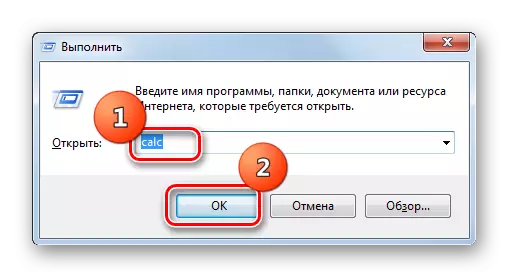
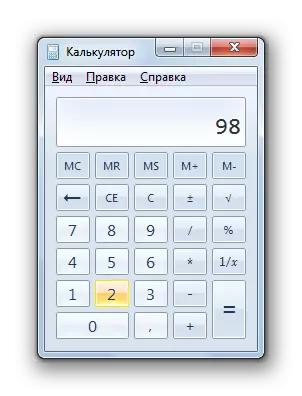
Zaj Lus Qhia: Yuav ua li cas qhib lub "Khiav" qhov rai hauv Windows 7
Khiav "lub laij lej" hauv Windows 7 yog qhov yooj yim heev. Cov hau kev uas nrov tshaj plaws pib yog nqa los ntawm "Pib" zaub mov thiab "khiav" lub qhov rai. Thawj tus yog cov nto moo tshaj plaws, tab sis siv tus txheej txheem thib ob, koj yuav ua ib qho me me ntawm cov kauj ruam kom qhib lub cuab yeej siv.
